在日常处理数据时,表格中的“照相机”能将选定的数据区域转化为可联动的图片——当原始数据修改时,生成的图片会自动同步更新,这对于需要频繁调整数据的报表制作、数据展示等场景来说,照相机功能比传统截图省去了反复更新的麻烦。不过,很多人在使用时会遇到找不到照相机入口的情况,其实不同软件的调用方式略有差异,下面就详细说明操作方法。
一、Excel如何调出并使用照相机功能?
Excel的照相机功能默认不会显示在菜单栏中,需要手动添加到常用工具栏,具体步骤如下:
1.打开Excel文档后,点击顶部的【文件】按钮,在弹出的菜单中选择【选项】;
2.在弹出的“Excel选项”窗口左侧导航栏中,选择【自定义功能区】;
3.在右侧的“从下列位置选择命令”下拉菜单里,点击并选择【所有命令】;
4.在下方的命令列表中找到【照相机】选项,选中后点击中间的【添加】按钮,将其添加到常用菜单(推荐添加到【开始】选项卡,后续使用更方便);
5.完成添加后关闭设置窗口,返回主界面就能在【开始】菜单中看到“照相机”按钮了。
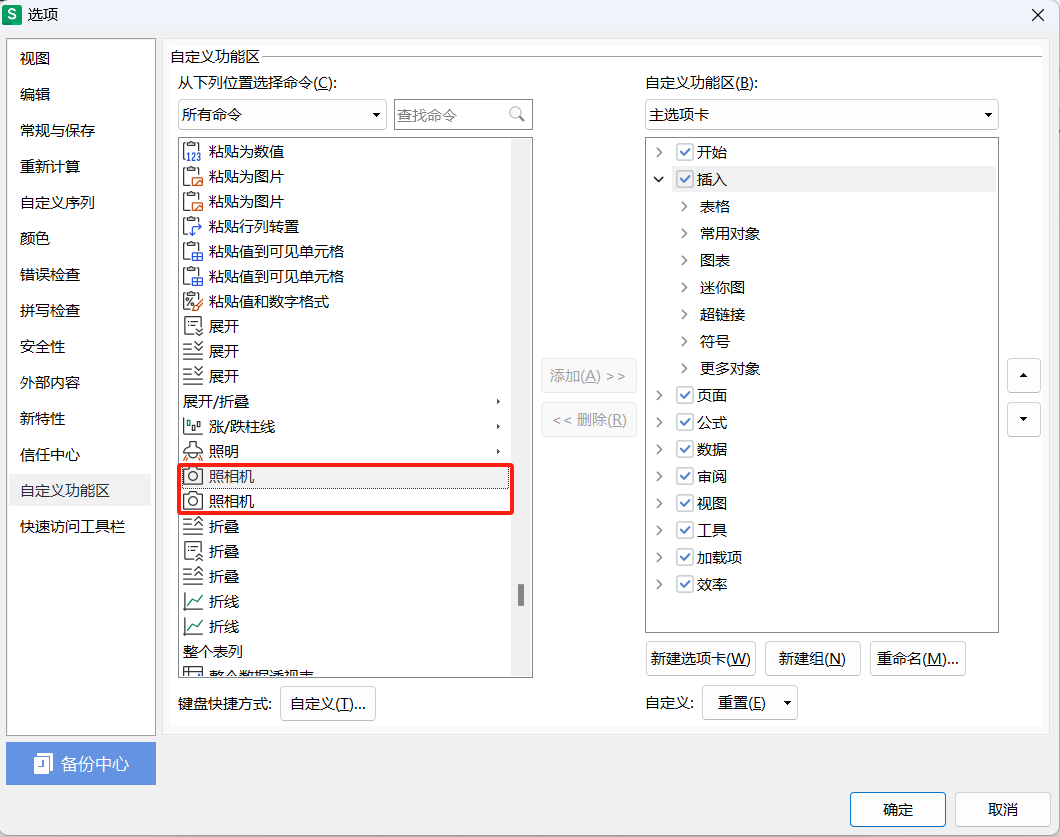
添加完成后,使用方法十分简单:
-先选中需要转化为图片的数据区域(注意包含所有要展示的单元格);
-点击【开始】菜单中的【照相机】按钮,此时鼠标指针会变成带十字的形状;
-在表格的空白处点击鼠标左键,即可生成一张与原数据关联的图片。
二、WPS表格的照相机功能怎么用?
相比Excel,WPS表格的照相机功能无需手动设置,直接就能使用:
打开WPS表格后,点击顶部菜单栏的【插入】选项卡,在展开的功能面板中可以直接找到“照相机”按钮。点击该按钮后,按照与Excel相同的逻辑操作——选中数据区域,再在空白处点击即可生成联动图片。
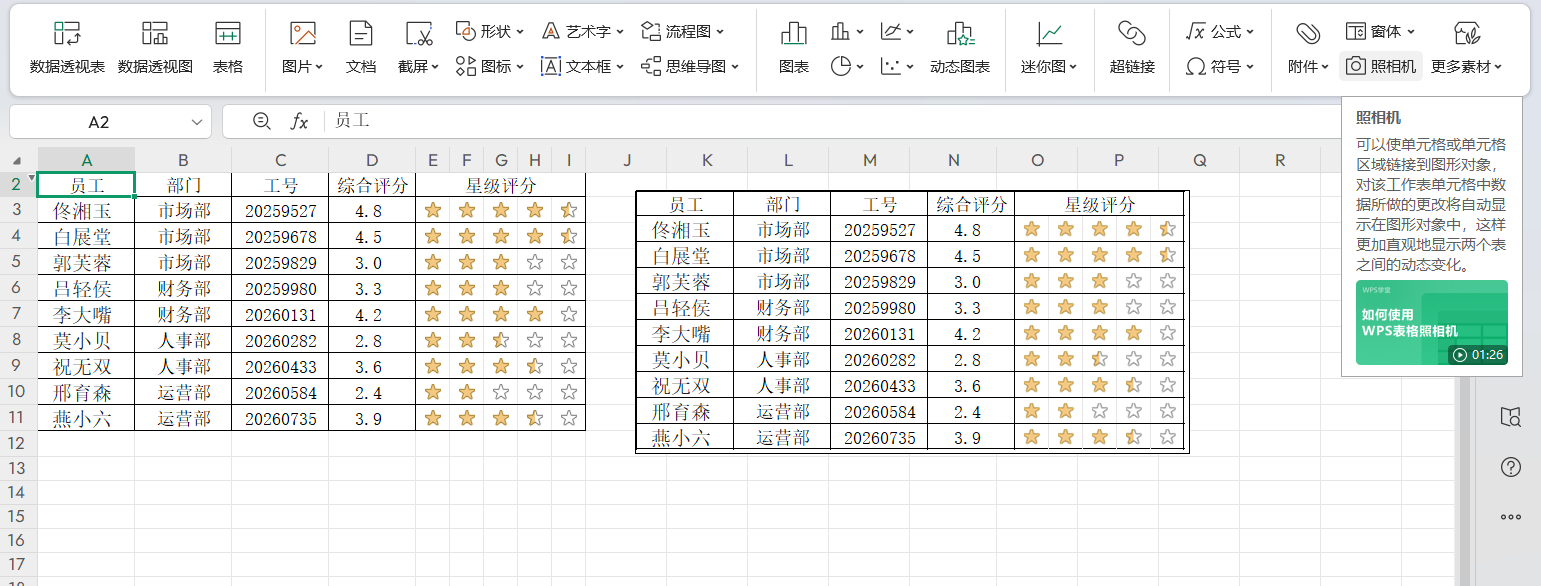
掌握表格软件的照相机功能,能让数据展示更灵活高效。它最核心的优势在于“数据联动”,彻底解决了传统截图“改一次数据就得重新截一次图”的痛点。无论是制作动态报表,还是在同一文档中跨区域展示数据,这个功能都能节省大量重复操作的时间。如果还没尝试过,不妨打开表格,选一段数据实际操作一次,很快就能熟练掌握。






